Wix Video: Video Kitaplığınıza Video Ekleme
4 dk.
Bu makalede
- Video yükleme
- Videoları yerleştirme
- Video depolama alanınızı yükseltme
- SSS
Wix Video Kütüphanesi sitenize eklediğiniz tüm videoları yönettiğiniz sayfadır. Burada yeni videolar yükleyebilir, mevcut videoları silebilir, video bilgilerini düzenleyebilir ve çok daha fazlasını yapabilirsiniz.
Video içeriğinizi düzenlemek ve yapılandırmak için video kütüphanenizi kullanın. İzleyicilerin aradıkları içeriği bulmalarını kolaylaştırmak için benzer içerikleri bir araya getirerek kanallar oluşturun.
Sitenizde kendi videolarınızı gösterebilir veya YouTube, Vimeo ve Facebook videoları gömebilirsiniz.
Başlamadan önce:
Video kütüphanenize erişmek için öncelikle Wix Video uygulamasını sitenize ekleyin.
Video yükleme
Videoları doğrudan bilgisayarınızdan veya Dropbox veya Google Drive'dan yükleyin. 30 dakikaya kadar ücretsiz video yükleyebilirsiniz. Daha fazlasını yüklemeniz gerekiyorsa, video saatlerinizi artırmak için sitenizi uygun bir Premium pakete yükseltebilirsiniz.
Video kütüphanenize video eklemek için:
- Sitenizin kontrol panelindeki Video kütüphanenize gidin.
Not: Video kütüphanenize Editör'deki bir videoya tıklayıp Videoları Yönet'i seçerek de ulaşabilirsiniz. - İlk kez video yüklüyor olmanıza veya video ekliyor oluşunuza bağlı olarak aşağıdaki ilgili adımları izleyin:
- İlk videonuzu yükleme: Video Yükle'ye tıklayın.
- Video ekleme: Sağ üstteki Video Ekle'ye tıklayın.
- Videoyu nereden yüklemek istediğinizi seçin ve aşağıdaki ilgili adımları izleyin:
Bilgisayarından
Dropbox'tan
Google Drive'dan
Videolarınızı yükledikten sonra:
- Yüklediğiniz videoların bilgilerini düzenlemek için ilgili videonun sağındaki Video Bilgilerini Düzenle simgesine
 tıklayın.
tıklayın. - Videolarınızı kanallar halinde düzenleyin ve sitenizde göstermek istediğiniz içerik türünü seçin.
Videoları yerleştirme
Wix Video uygulaması sitenize YouTube, Vimeo ve Facebook üzerinden video gömmenize olanak sağlar. Gömülü videolar satılamaz ve 30 dakikalık video sınırınıza dahil edilmez.
Not:
YouTube, Vimeo ve Facebook haricindeki platformlardan video gömmek mümkün değildir.
Bir videoyu gömmek için:
- Sitenizin kontrol panelindeki Video kütüphanenize gidin.
- Video gömme işlemini ilk kez yapıp yapmadığınıza bağlı olarak aşağıdaki adımları izleyin:
- İlk videonuzu gömüyorsanız:
- YouTube, Vimeo veya Facebook'tan herhangi bir videoyu göm alanına video URL'sini girin.
- Videolar Ekle seçeneğine tıklayın.
- Ek videolar ekleme:
- Sağ üstteki Video Ekle'ye tıklayın ve videoyu nereden gömmek istediğinizi seçin.
- Videonuzun veya listenizin URL'sini yapıştırın alanına video URL'sini girin ve Kütüphaneye Ekle'ye tıklayın.
- İlk videonuzu gömüyorsanız:
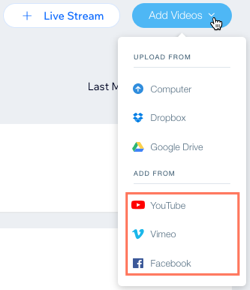
Not:
Sitenize gömdüğünüz bir videonun görüntülenme bilgisi videonun yerel platformundaki (ör. Facebook, YouTube veya Vimeo) kayıtlara işlenmeyebilir.
Video depolama alanınızı yükseltme
Wix'e yüklediğiniz her video Wix sunucularında güvenli bir şekilde barındırılır. Bu dosyalar sitenizin toplam depolama alanında belirli bir yer kaplar. Site ayarlarındaki Depolama Yönetimi bölümünden sitenizin toplamda ne kadar depolama alanı kullandığını görebilirsiniz.
Daha fazla depolama alanına ihtiyacınız varsa medya içeriği ve otomatik pazarlama araçları satmak gibi diğer ticari avantajlara ek olarak depolama alanı da dahil etmek için sitenizi yükseltebilirsiniz.
Depolama alanınızı yükseltmek için:
- Sitenizin kontrol panelindeki Video Kütüphanesi sekmesine gidin.
- Depolama sınırınıza yaklaşıyorsanız veya ulaştıysanız, ekranınızın üst kısmında bir uyarı çubuğu görürsünüz. Yükseltme seçeneklerini görüntülemek için Yükselt'e tıklayın.
Not: Bu mesajı yalnızca depolama sınırınıza yaklaştığınızda veya ulaştığınızda görürsünüz, ancak sitenizi istediğiniz zaman yükseltebilirsiniz.

- Sitenize eklemek istediğiniz Premium paketi seçin ve satın alma işlemini tamamlayın.
Sitenizi yükselttikten sonra, yeni depolama sınırınız sitenize otomatik olarak uygulanır.
İpucu:
Video depolama alanınızı artırma hakkında daha fazla bilgi edinin.
SSS
Kütüphanenize video ekleme hakkında sıkça sorulan sorulardan bazıları şunlardır:
Video kitaplığıma hangi dosya türlerini yükleyebilirim?
Yükleyebileceğim maksimum dosya boyutu nedir?
Wix Video için ideal çözünürlük nedir?
Toplu olarak video yükleyebilir miyim?
Gömülü videoların bilgilerini (başlık, açıklama ve küçük resim) değiştirebilir miyim?
Özel videoları gömebilir miyim?
Özel Facebook sayfalarından videolar yerleştirebilir miyim?
Küçük resmim ve zaman damgam neden Facebook videomda yok?
YouTube'da yapılan değişikliklerin Wix Video'da gösterilmesi ne kadar sürer?
Wix Video'ya bir YouTube oynatma listesi ekleyebilir miyim?
Wix Video'ya Vimeo İsteğe Bağlı video ekleyebilir miyim?
Yükleme sırasında gördüğüm "Sırada" ve "Transcoding" aşamaları ne anlama geliyor?
Canlı yayın yapabilir miyim?


